この手順では、Chrome 開発者ツールを使用して、配列から要素を削除する際のエラーを特定し、修正する方法を示します。私たちは、期待どおりに動作しない既存のコードを一緒に見直し、その後、根本的な問題を方法論的に調査します。これらのステップは、この特定のエラーを解決するだけでなく、JavaScriptのデバッグ全般においても有用です。
主な知見
- 配列要素の誤った削除は予期せぬ結果につながることがあります。
- Chrome 開発者ツールを使用するデバッグは、コード内のエラーを効果的に見つけることができます。
- 反復中に配列を直接編集すると、インデックスが移動してエラーが発生する可能性があります。
- フィルタなどの代替手法を使用すると効率的かもしれません。
手順
ステップ1: コードの理解
まずは、既存のコードを理解することが重要です。私たちが分析する配列には、["orange", "banana", "apple", "apple", "grape"]という値が含まれています。この配列からすべての "apple" エントリを削除することが目標です。現在のコードでは、配列をイテレートして "apple" エントリを削除するために forEach メソッドと splice を使用しています。
ステップ2: ブレークポイントの設定
エラーを見つけるために、splice コマンドを実行する直前にブレークポイントを設定します。これにより、コードが実行される間に fruit と index の値を調査する機会が得られます。
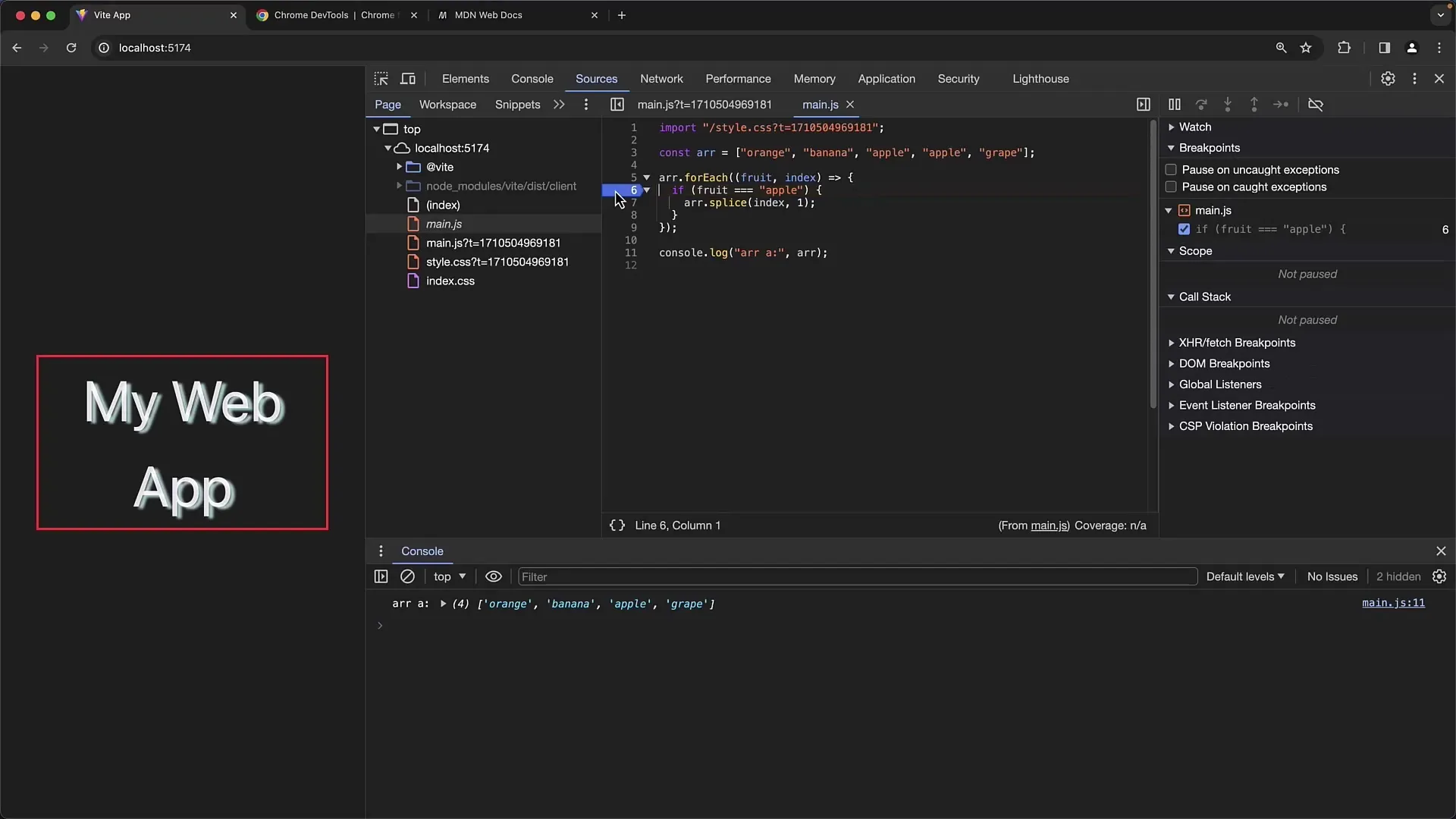
ステップ3: コードの実行
Developer Tools でコードを開始し、ブレークポイントに到達したときに何が起こるかを観察します。実行を停止したら、ローカル変数 fruit を確認します。これにより、現在の要素とインデックスが表示されます。
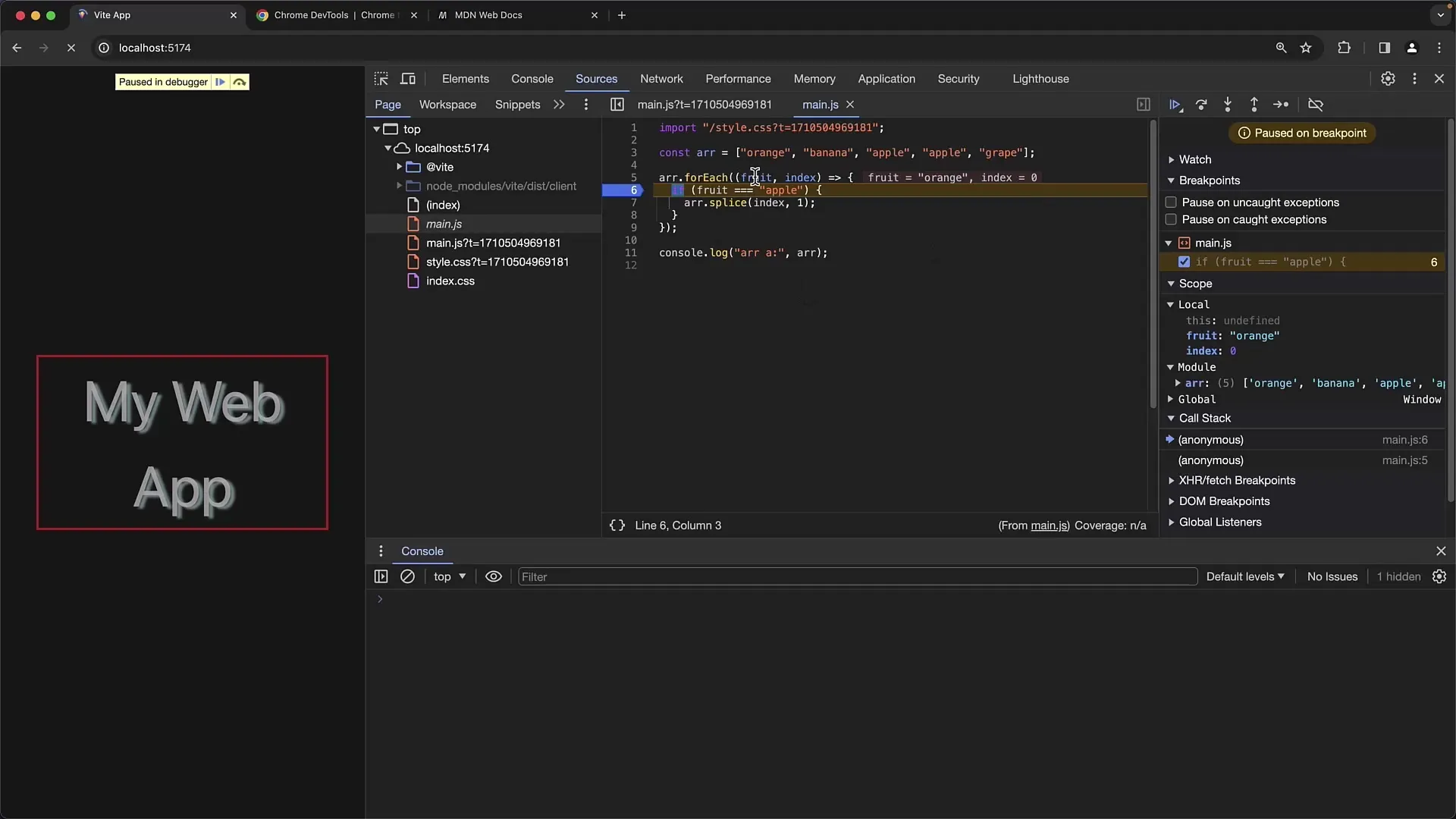
ステップ4: forEach ループのデバッグ
配列の異なる要素をイテレートする間に、splice を使用するとインデックスがどのように変化するかに注意してください。最初の "apple" エントリが正しく削除されますが、残りの要素のインデックスが変更されるため、2番目の "apple" エントリがスキップされます。
ステップ5: エラー診断
問題を理解します:splice で要素を削除すると、配列の最後の要素が移動します。次のイテレーションで、現在の要素が正しく参照されず、すべての "apple" エントリが削除されなくなります。
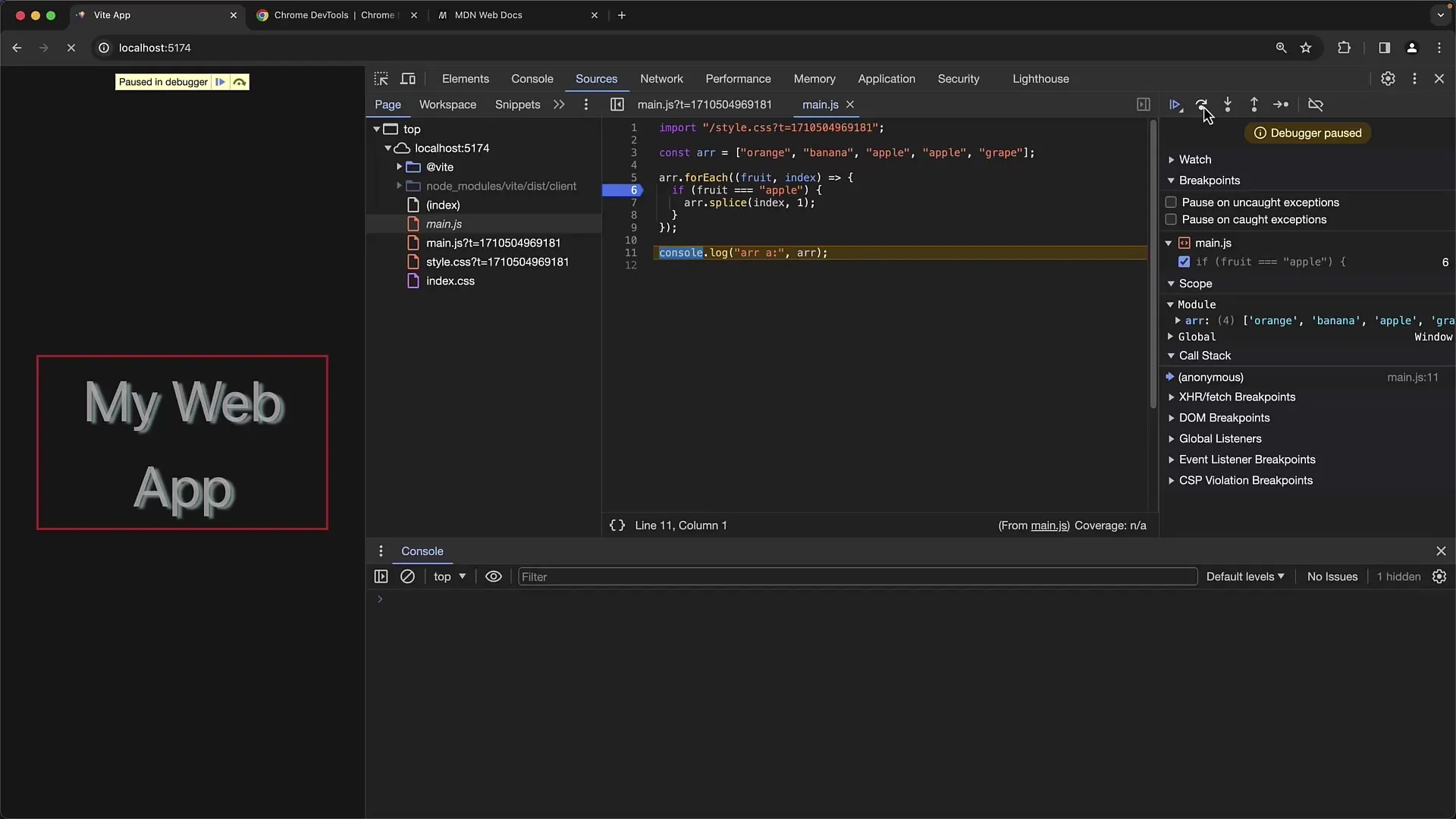
ステップ6: コードの修正
別のメソッドを使用してエラーを修正できます。forEach と splice の代わりに filter メソッドを使用することができます。これにより、指定した要素のみを含む新しい配列が作成されます。
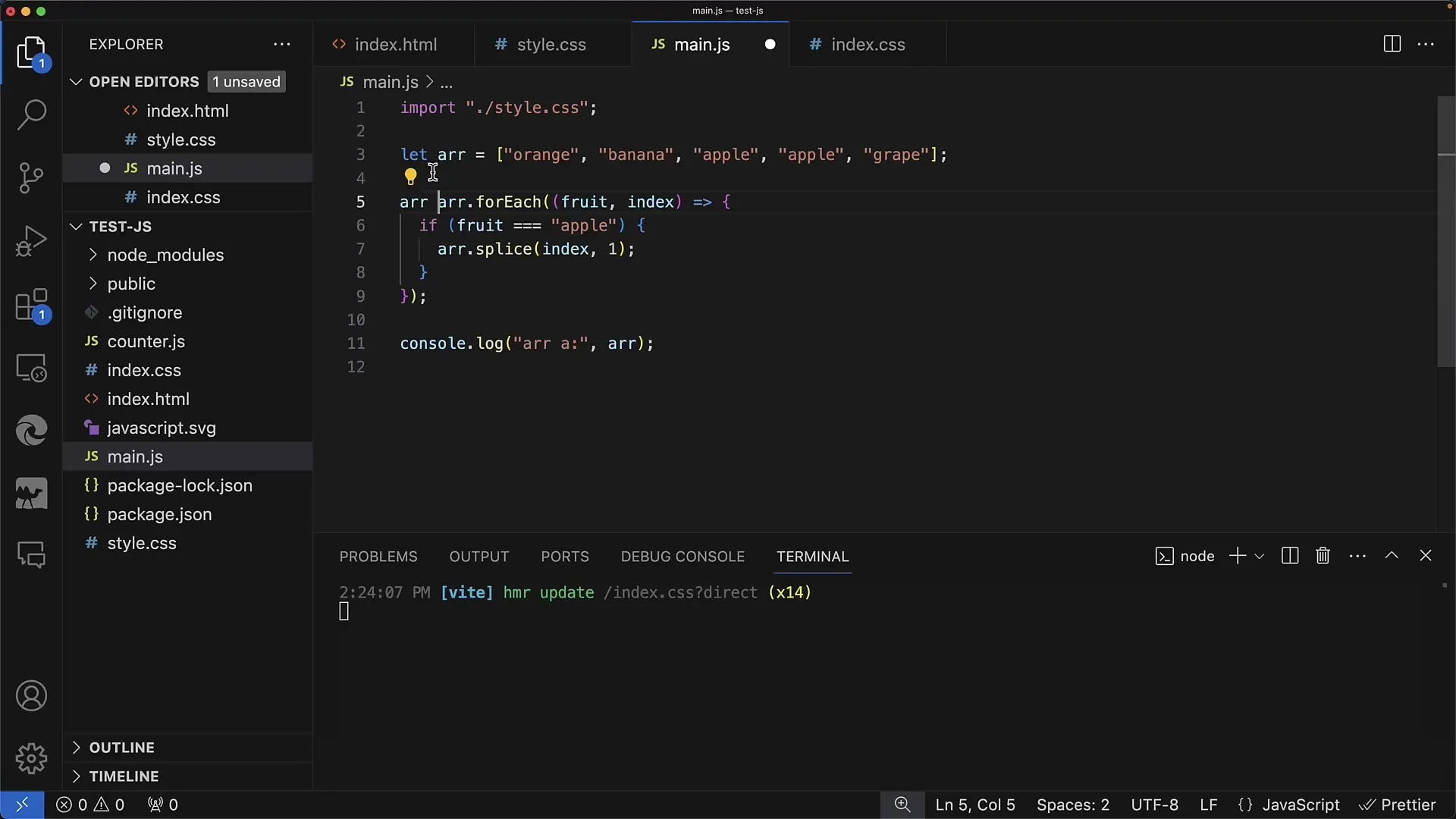
ステップ7: filter メソッドの実装
"apple" と等しくないすべての要素を含む新しい配列を作成したい場合は、新しい配列を作成するだけです。コードはより簡潔になり、インデックスの確認が不要になります。
ステップ8: コードの再テスト
新しいコードをテストし、必要に応じて再度ブレークポイントを設定して、配列に必要なフルーツのみが含まれていることを確認してください。出力を確認し、"apple" エントリが正常に削除されたことを確認してください。
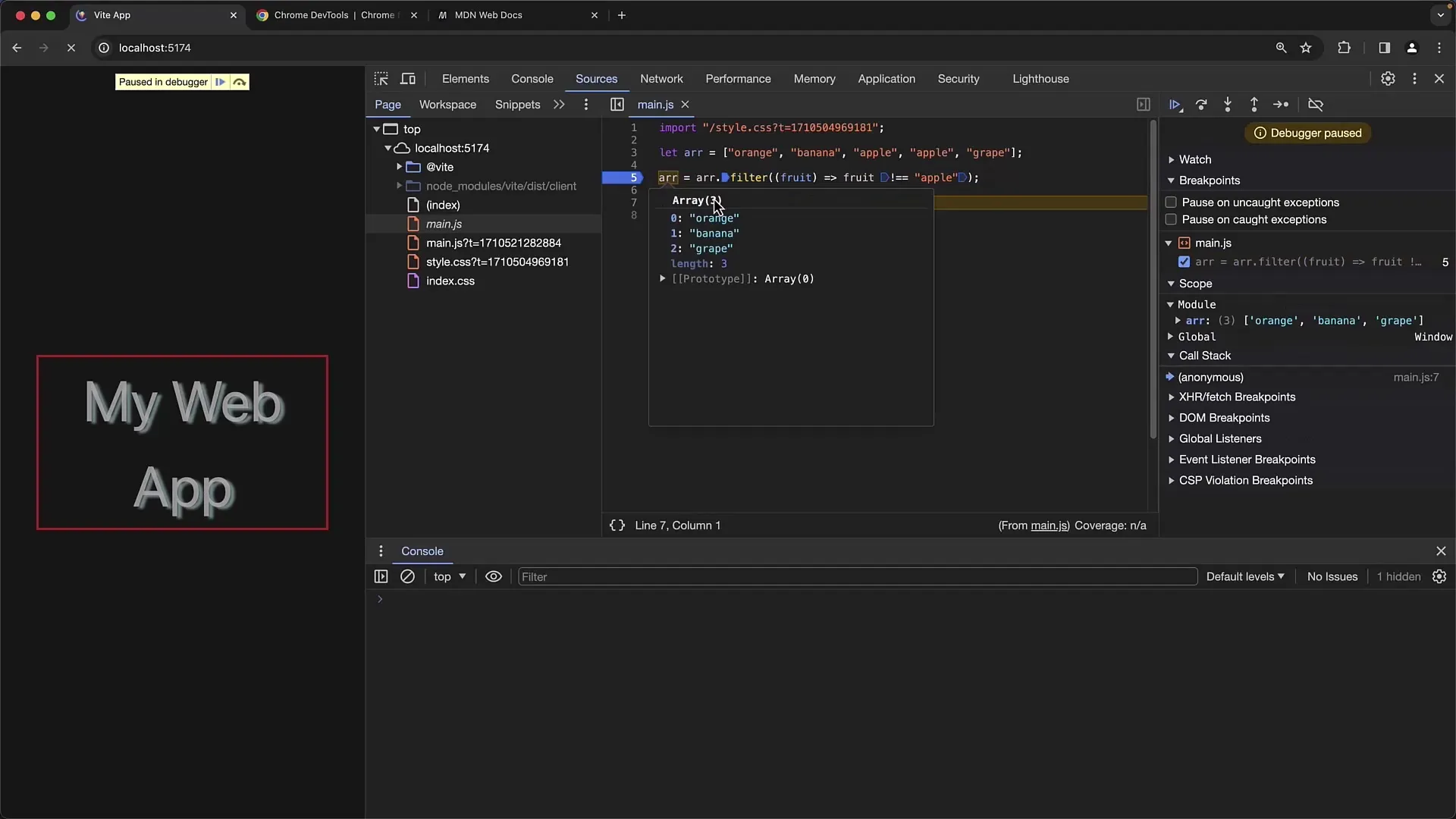
ステップ9: デバッグの完了
コードの動作を完全に理解し、修正がコード品質に反映されていることを確認してください。これにより、配列操作時のエラーを予防し、これらのエラーを素早く特定するのに役立つツールも知ることができます。
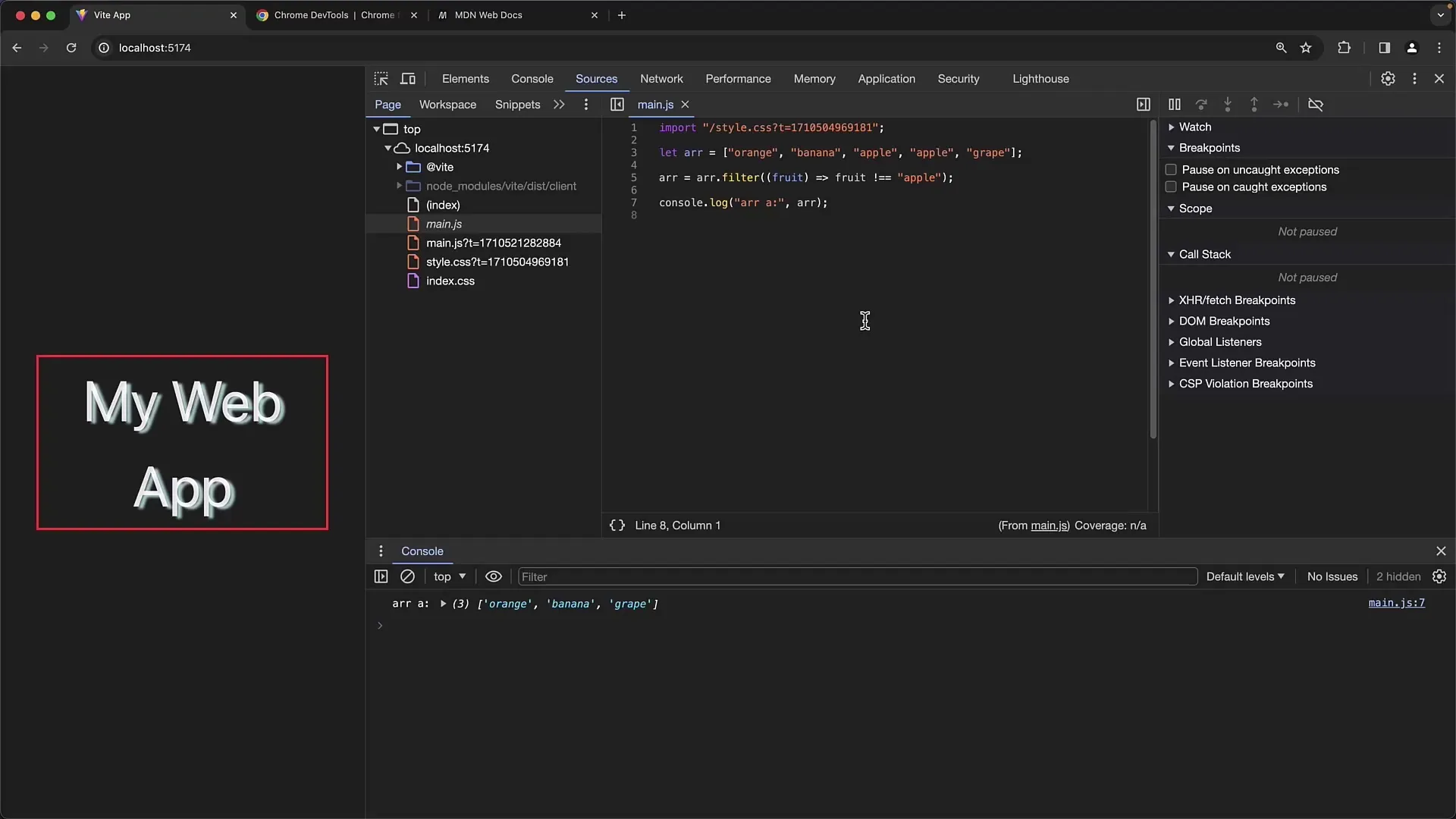
要約
このガイドでは、Chromeの開発者ツールを使用して、特に配列の操作に焦点を当てて効果的にデバッグする方法を学びました。重要なエラーの原因を特定し、エラーを修正するための解決策を開発しました。


